
Czy zdarzyło się Tobie przygotować lub otrzymać zestawienie w arkuszu kalkulacyjnym, w którym brakowało jakiegoś tekstu wewnątrz komórki? Nam niejednokrotnie 😉 Kiedyś, gdy nie przyjaźniliśmy się z Excelem, wszystko poprawialiśmy ręcznie. Z perspektywy czasu – głupota straszna 😉 Chcąc ułatwić Tobie pracę, podzielimy się dziś świetnym rozwiązaniem. Pokażemy jak za pomocą funkcji ZASTĄP, sprytnie wstawić brakujący znak w środek istniejącego już tekstu. To co, zaczynamy!
Zrzuty ekranu w tym artykule zostały wykonane w programie Excel dla Office 365. Jeżeli masz inną wersję programu, wygląd może się nieco różnić ale nie martw się funkcje pozostają takie same.
- Dysponujemy wycinkiem danych, przedstawiających produkty wraz z ich kodami. Okazało się jednak, że kody te są błędnie wpisane – brakuje myślnika przed datą 2020. Można ręcznie, ale po co tracić czas. Wykorzystamy formułę.
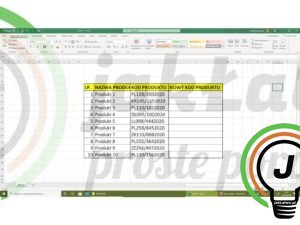
- Klikamy kursorem myszy w arkuszu kalkulacyjnym w to miejsce, w którym chcemy uzyskać wynik, używając funkcji ZASTĄP (w naszym przypadku jest to komórka L8, w której będzie się znajdował prawidłowy kod towaru). Wpisujemy formułę zaczynając od znaku równości. Otwieramy nawias i wprowadzamy żądane argumenty.

- Wskazujemy adres komórki, w której znajduje się tekst na jakim ma zadziałać funkcja. W naszym przypadku jest to komórka K8 czyli pierwotny (błędny) kod produktu.
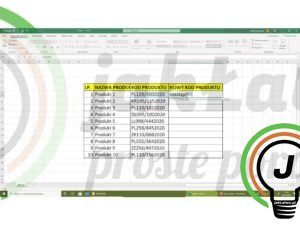
- Podajemy tej funkcji informację, po którym znaku mają zostać dostawione nowe znaki. W związku z tym, że w naszym przypadku chcemy wstawić myślnik przed 2020 to po średniku wpisujemy 10.
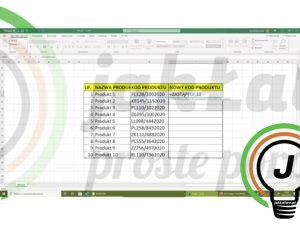
- Podajemy ile znaków ma zostać zastąpionych innym tekstem/symbolem. Nam zależy na dostawieniu myślnik (a nie zastąpieniu znaku) więc jako trzeci argument wpisujemy 0.
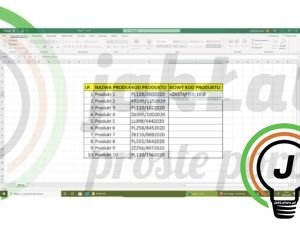
- W ostatnim argumencie wskazujemy jaki znak ma zostać dostawiony do tekstu komórki arkusza. W naszym przypadku jest to myślnik (wpisujemy go w cudzysłowiu).
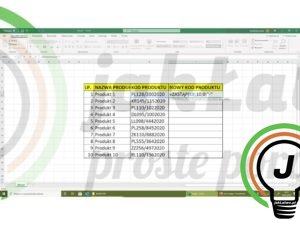
- Zamykamy nawias i zatwierdzamy Enterem. Gotowe! Teraz możemy uzupełnić pozostałe komórki, chwytając za prawy, dolny róg uchwytu wypełnienia i przesuwając w dół. Prawda, że łatwe? 🙂
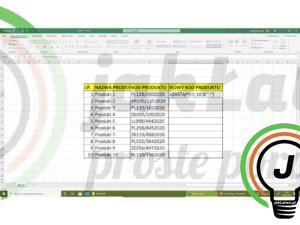
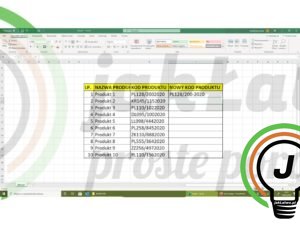
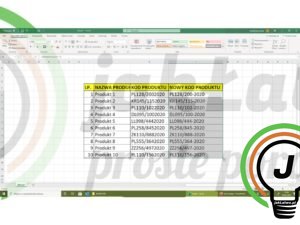
Pytania?
Masz problem? Potrzebujesz naszej pomocy/wskazówki? Skorzystaj z jednej dostępnych z opcji: napisz do nas w komentarzach korzystając z pola poniżej, skorzystaj z forum gdzie możesz uzyskać pomoc od innych użytkowników naszej strony lub wyślij do nas wiadomość!








